戴尔电脑键盘灯光怎么打开 戴尔游戏键盘怎么开灯
更新时间:2023-10-24 10:58:53作者:xtliu
戴尔电脑键盘灯光怎么打开,随着科技的不断发展,电脑已经成为我们日常生活中不可或缺的工具,而作为电脑的重要组成部分之一,键盘在提升用户体验方面也发挥着至关重要的作用。戴尔电脑键盘作为一款备受欢迎的产品,其独特的键盘灯光设计更是吸引了众多用户的目光。如何打开戴尔电脑键盘的灯光呢?对于喜欢玩游戏的用户而言,如何开启戴尔游戏键盘的灯光也成为了一个备受关注的话题。在本文中我们将为大家详细介绍戴尔电脑键盘灯光的开启方法,帮助大家更好地利用这一功能,提升使用体验。
方法如下:
1.将戴尔笔记本打开后,按下电源键,使电脑进入到系统界面。

2.打开电脑后,我们在键盘上查找键盘灯的快捷键。一般是F10,上面会有一个类似于发光的图标。

3.找到键盘灯的快捷键后,我们找到戴尔笔记本的FN键。一般在键盘的左下方。

4.找到后,按下fn键并按下键盘灯的快捷键,也就是FN+F10。

5.按下快捷键后,可以看到键盘灯已经亮起。
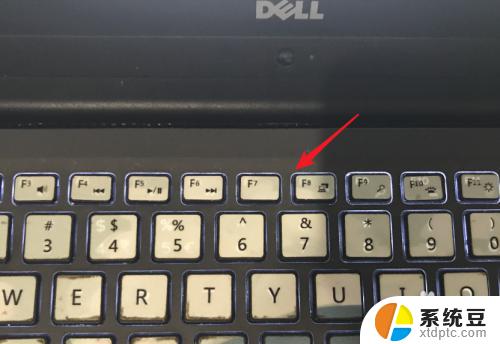
6.同时,再次按下该组合快捷键。也可以调节键盘灯的亮度等级,再次使用快捷键也关闭键盘灯。

以上就是如何打开戴尔电脑键盘灯光的全部内容,如果您还有疑问,可以参考小编的步骤进行操作,希望这些步骤对您有所帮助。
戴尔电脑键盘灯光怎么打开 戴尔游戏键盘怎么开灯相关教程
- 达尔优怎么调键盘灯光 达尔优机械键盘灯光调节方法
- 怎么打开键盘上的灯 笔记本电脑怎么打开键盘灯
- 笔记本键盘亮光怎么打开 笔记本电脑键盘灯开启方法
- 关闭笔记本电脑键盘灯光 笔记本键盘灯怎么开关
- 联想键盘灯光怎么开 联想笔记本键盘灯开关位置
- 电脑开灯快捷键 笔记本电脑怎么打开键盘灯
- 戴尔电脑进不去系统怎么办 戴尔电脑开机后黑屏怎么办
- 联想小新笔记本键盘灯光怎么开 怎样打开小新电脑键盘灯
- 华为matebook键盘灯怎么开 MateBook16键盘灯打开方法
- 怎么调键盘灯光 机械键盘怎么设置灯光效果
- 美版iphone12pro和国版有什么区别 iphone12pro美版和国行的配置差异
- 怎么关闭百度的无痕浏览 取消百度浏览器无痕浏览的方法
- 查询连接的wifi密码 电脑上查看WIFI密码步骤
- qq输入法符号怎么打 QQ拼音输入法如何打出颜文字
- 电脑屏幕如何锁屏快捷键 电脑锁屏的快捷键是什么
- 打印机脱机如何解决 打印机脱机显示怎么办
电脑教程推荐